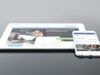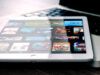Come videochiamare con iPad
Come ben saprai, con iPad non è possibile effettuare chiamate telefoniche, neanche con i modelli che consentono l’utilizzo di una SIM. Tuttavia, esistono soluzioni alternative che, tramite una comunissima connessione Internet, consentono non solo di effettuare chiamate ma anche videochiamate a costo zero.
Essendo interessato all’argomento, ti piacerebbe avere maggiori informazioni in merito e, soprattutto, conoscere qualche servizio di questo genere da poter usare sul tuo tablet Apple. Le cose stanno così, dico bene? Allora lasciati dire che oggi è proprio il tuo giorno fortunato! Nei prossimi paragrafi di questa guida, infatti, ti spiegherò come videochiamare con iPad elencandoti le migliori soluzioni a tua disposizione.
Se sei d’accordo e non vedi l’ora di saperne di più, non perdiamo altro tempo in chiacchiere e vediamo come procedere. Ti assicuro che, dedicandoti alla lettura dei prossimi paragrafi e seguendo attentamente le indicazioni che sto per darti, effettuare videochiamate con il tuo iPad sarà davvero un gioco da ragazzi. Scommettiamo?
Indice
- Come videochiamare su FaceTime con iPad
- Come videochiamare su Google Meet con iPad
- Come videochiamare su Facebook Messenger con iPad
- Come videochiamare su WhatsApp con iPad
- Altre app per videochiamare con iPad
Come videochiamare su FaceTime con iPad
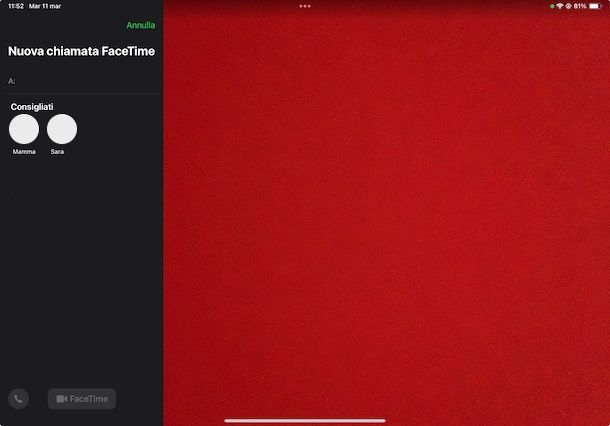
FaceTime è la prima soluzione che puoi prendere in considerazione per videochiamare con iPad. L’app in questione è installata di “serie” su su tutti i dispositivi Apple (e disponibile, all’occorrenza, anche su App Store) e permette di chiamare e videochiamare le persone che, a loro volta, hanno un dispositivo dell’azienda della “mela morsicata” con FaceTime configurato.
A differenza di quello che pensano in molti, FaceTime funziona senza l’obbligo di collegarlo a un numero attivo sul dispositivo in uso e, dunque, dopo averlo attivato e configurato correttamente, può anche essere utilizzato per videochiamare con iPad senza SIM.
Se ritieni questa la soluzione più adatta alle tue esigenze, prendi il tuo iPad, fai tap sull’icona della rotella d’ingranaggio, per accedere alle Impostazioni di iPadOS, tocca la voce App (in fondo alla barra laterale di sinistra), seleziona l’opzione FaceTime (agendo sull’elenco di app comparso sulla destra) e sposta la levetta accanto all’opzione FaceTime da OFF a ON (potrebbe esserti addebitato il costo di un SMS internazionale, solitamente 0,30 euro), per attivare FaceTime.
A questo punto, avvia l’app in questione premendo sulla sua icona (la videocamera bianca su sfondo verde o la videocamera verde su sfondo nero se hai attivato il tema dark per le icone), fai tap sul pulsante Nuova chiamata FaceTime, in alto a sinistra, inserisci il nome o il numero di telefono della persona che intendi videochiamare nel campo A: e premi sul pulsante FaceTime, per avviare la videochiamata (oppure sull’icona della cornetta se vuoi avviare la chiamata audio). Per saperne di più, puoi dare un’occhiata alla mia guida su come funziona FaceTime.
Come videochiamare su Google Meet con iPad
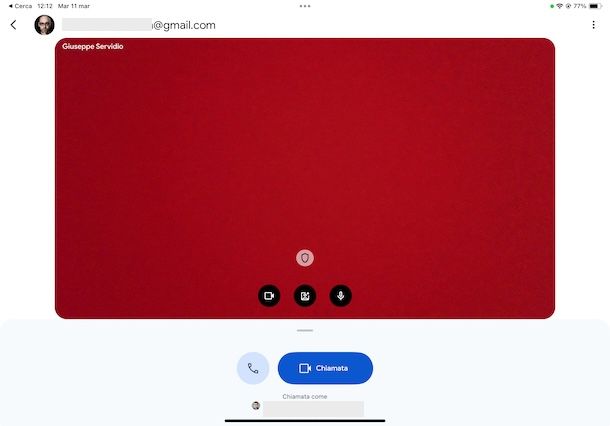
Videochiamare su Google Meet con iPad è un’altra valida soluzione che puoi prendere in considerazione per chiamare e videochiamare tutte le persone di tuo interesse che, a loro volta, hanno un account Google e hanno scaricato l’app in questione sul proprio smartphone, tablet o computer (indipendentemente dal sistema operativo utilizzato).
Dopo aver scaricato Google Meet dall’App Store, avvia l’app in questione, concedile i permessi per funzionare pigiando su Consenti/Continua, Concedi accesso, etc. e, se ti viene chiesto di confermare il tuo numero di telefono per continuare a ricevere chiamate in Meet, tocca il pulsante Conferma numero, selezionalo nel menu apertosi e poi immetti il codice di verifica che ti verrà inviato via SMS nell’apposito campo di testo.
Per avviare una nuova chiamata con Google Meet, poi, premi sul pulsante azzurro Nuova (in basso a destra) e, a seconda di come intendi procedere, tocca l’icona di uno dei contatti suggeriti e poi pigia sul bottone Chiamata. In alternativa, puoi pigiare sui pulsanti Crea link o Programma per, rispettivamente, generare il link di una nuova riunione o pianificarne una da condividere con altri. Se vuoi saperne di più in merito a come funziona Google Meet, leggi la mia guida sull’argomento.
Come videochiamare su Facebook Messenger con iPad
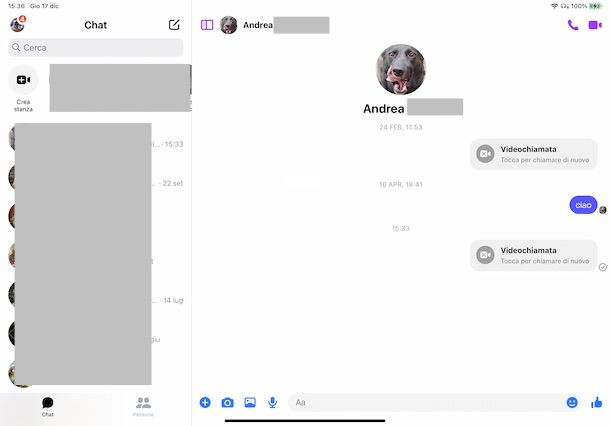
Tra le soluzioni che puoi prendere in considerazione per fare una videochiamata con iPad c’è anche Messenger, il servizio di messaggistica di Facebook che consente non solo di inviare messaggi testuali ma anche di effettuare chiamate e videochiamate verso tutti gli utenti iscritti al celebre social network.
Dopo aver scaricato l’app in questione dall’App Store (a tal proposito, potrebbe esserti utile la mia guida su come scaricare Messenger), avviala facendo tap sulla sua icona (la nuvoletta con il fulmine) presente nella home screen del tuo iPad e, se su quest’ultimo è installata anche l’app di Facebook e hai effettuato l’accesso al tuo account, fai tap sul pulsante Continua come [nome].
In caso contrario, inserisci i dati del tuo account Facebook nei campi Numero di telefono o email e Password e premi sul pulsante Accedi, per effettuare il login. Se non hai ancora un account Facebook, invece, seleziona l’opzione Crea nuovo account, per crearne uno.
Dopo aver effettuato l’accesso a Messenger con il tuo account Facebook, concedi all’app i permessi necessari per funzionare. Dopodiché fai tap sull’icona della matita (in alto, sulla sinistra) e fai tap sul nome del contatto che intendi videochiamare. In alternativa, accedi alla sezione Chat, scrivi il nome della persona di tuo interesse nel campo Cerca e seleziona quest’ultima dai risultati della ricerca.
In entrambi i casi, nella nuova schermata visualizzata, fai tap sull’icona della videocamera, in alto a destra, se necessario consenti a Messenger di accedere al microfono e alla fotocamera del tuo iPad, e attendi la risposta da parte dell’utente che stai chiamando.
Durante la videochiamata, se lo desideri, puoi attivare/disattivare il microfono e la videocamera del tuo iPad premendo sulle rispettive icone. Per terminare la videochiamata, invece, fai tap sull’icona della cornetta rossa. Per approfondire l’argomento, ti lascio al mio tutorial su come fare videochiamate con Facebook.
Come videochiamare su WhatsApp con iPad
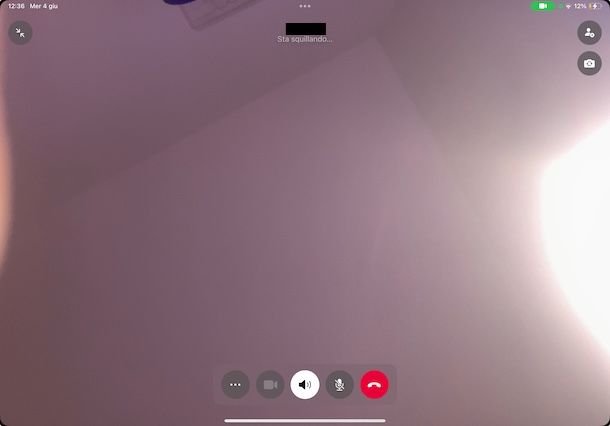
Se ti stai chiedendo se è possibile videochiamare con WhatsApp con iPad, sappi che la cosa è assolutamente fattibile, visto che il celebre servizio di messaggistica è disponibile sotto forma di applicazione anche per il tablet Apple.
Per riuscirci, è sufficiente scaricare WhatsApp su iPad (basta cercare l’applicazione su App Store, andare sulla sua pagina di download e scaricarla pigiando su Ottieni/Installa, confermando il l’operazione tramite Face ID, Touch ID, o password), configurarla e recarsi sulla chat in cui far partire la videochiamata con un tap sul simbolo della cinepresa (in alto). Tutto qui.
Altre app per videochiamare con iPad
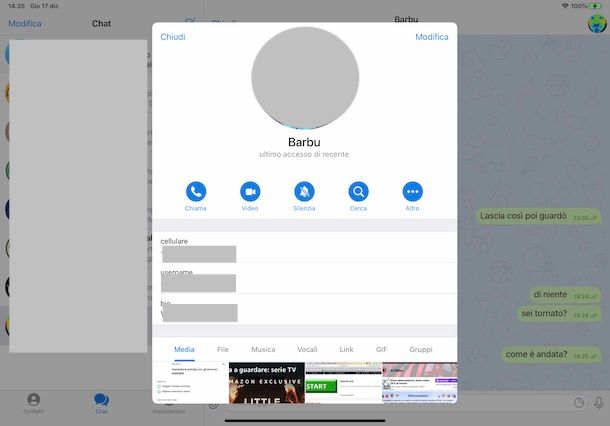
Oltre alle soluzioni che ti ho indicato nei paragrafi precedenti, sarai contento di sapere che esistono altre app per videochiamare con iPad. Ecco, dunque, una lista di ulteriori applicazioni che potrebbero fare al caso tuo.
- Telegram – la celebre applicazione di messaggistica instantanea disponibile per smartphone, tablet e computer consente anche di videochiamare i contatti che, a loro volta, dispongono di un account su Telegram. Per saperne di più sul suo funzionamento, ti lascio alla mia guida su come funziona Telegram.
- Viber – è un’altra valida applicazione, disponibile anche per computer, dedicata alla messaggistica istantanea. Integra anche funzioni di chiamata e videochiamata tramite Internet verso gli altri utenti iscritti al servizio. Ti lascio alla mia guida su come funziona Viber per approfondire l’argomento.
- Zoom – è una famosissima applicazione di videoconferenze, semplicissima da adoperare, mediante la quale è possibile effettuare videocall gratuite della durata massima di 40 minuti con un solo partecipante: per abbattere questo limite bisogna sottoscrivere l’abbonamento a pagamento, che parte da 12,49 euro/mese. Ulteriori informazioni su come adoperarlo sono disponibili nella mia guida su come usare Zoom.
- Discord – è un’applicazione di messaggistica usata principalmente dagli appassionati di videogiochi online, disponibile non solo sotto forma di applicazione per smartphone e tablet ma accessibile anche da computer, sia tramite browser che scaricando l’apposito software. Tra le sue numerose funzionalità, consente anche di chiamare e videochiamare altri utenti iscritti al servizio. Per maggiori informazioni su come funziona Discord, leggi la mia guida sull’argomento.
- Instagram – anche il celebre social network fotografico consente di chiamare e videochiamare altri utenti. Poiché non è disponibile un’app specifica di Instagram per iPad, è necessario scaricare l’applicazione per iPhone come ti ho spiegato nella mia guida su come scaricare Instagram su iPad.

Autore
Salvatore Aranzulla
Salvatore Aranzulla è il blogger e divulgatore informatico più letto in Italia. Noto per aver scoperto delle vulnerabilità nei siti di Google e Microsoft. Collabora con riviste di informatica e cura la rubrica tecnologica del quotidiano Il Messaggero. È il fondatore di Aranzulla.it, uno dei trenta siti più visitati d'Italia, nel quale risponde con semplicità a migliaia di dubbi di tipo informatico. Ha pubblicato per Mondadori e Mondadori Informatica.